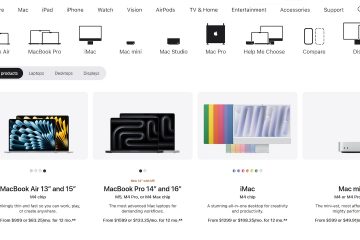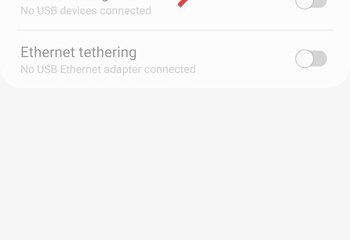Um mouse para jogos CyberPower inclui predefinições de iluminação integradas e modos RGB controlados por software. A maioria dos modelos permite alternar cores com um único botão, enquanto outros exigem o pacote de driver do CyberPower.
Este guia mostra as maneiras mais rápidas de alterar a cor, ajustar efeitos e corrigir problemas quando os controles de iluminação param de funcionar.
Mas antes de começar, observe que o CyberPower inclui diferentes modelos de mouse com seus desktops pré-construídos. Alguns suportam ciclo de cores integrado, enquanto outros precisam de software RGB para desbloquear efeitos completos. Para evitar problemas, confirme primeiro o seu modelo exato.

Quando tudo estiver configurado, agora você pode prosseguir para as etapas abaixo.
Etapa 1: identifique o modelo do seu mouse CyberPower
Procure embaixo do mouse por uma imagem impressa rótulo. A maioria dos modelos CyberPower usa nomes como Elite M1-131, M1-RGB ou mouse óptico CyberPower padrão.

Combinar o modelo ajuda você a escolher o método de controle e o software corretos.
Etapa 2: Alterar a cor com os botões do mouse (método mais rápido)
Este método funciona em mouses populares como o Elite M1-131. O botão de hardware alterna entre os modos de cores integrados.


Primeiro, encontre o pequeno botão atrás da roda de rolagem. CyberPower coloca o controle de iluminação próximo ao seletor de DPI para acesso rápido. Em seguida, pressione o botão repetidamente para alternar entre cores estáticas, modos de respiração, ciclo de arco-íris ou desligar as luzes.
Dica: alguns modelos combinam controle RGB com alternância de DPI. Se a velocidade do cursor mudar em vez da cor, pressione o botão novamente até que o modo correto seja acionado.
Etapa 3: Altere a cor por meio do software CyberPower RGB
O controle do software oferece acesso total a cores estáticas, níveis de brilho e animações avançadas.
Pesquise e baixe o software RGB correto para o seu modelo na página de suporte do CyberPower. Em seguida, clique duas vezes no arquivo baixado e siga as instruções na tela para instalar o aplicativo. O driver desbloqueia configurações avançadas não disponíveis com botões de hardware.
Agora, inicie o software e selecione o mouse. Abra a guia de iluminação para visualizar seletores de cores, modos de efeito e opções de brilho. Por fim, use a roda de cores ou insira valores RGB ou hexadecimais e salve suas configurações para criar perfis para jogos, streaming ou configurações com pouca luz.
Etapa 4: sincronize a cor do mouse com outros dispositivos CyberPower RGB
Se o teclado, o gabinete do PC ou os ventiladores suportam sincronização RGB, você pode combinar a cor do mouse para criar uma configuração unificada. Abra a lista de dispositivos do software e ative a sincronização de iluminação. Isso agrupa todos os componentes compatíveis em um perfil.
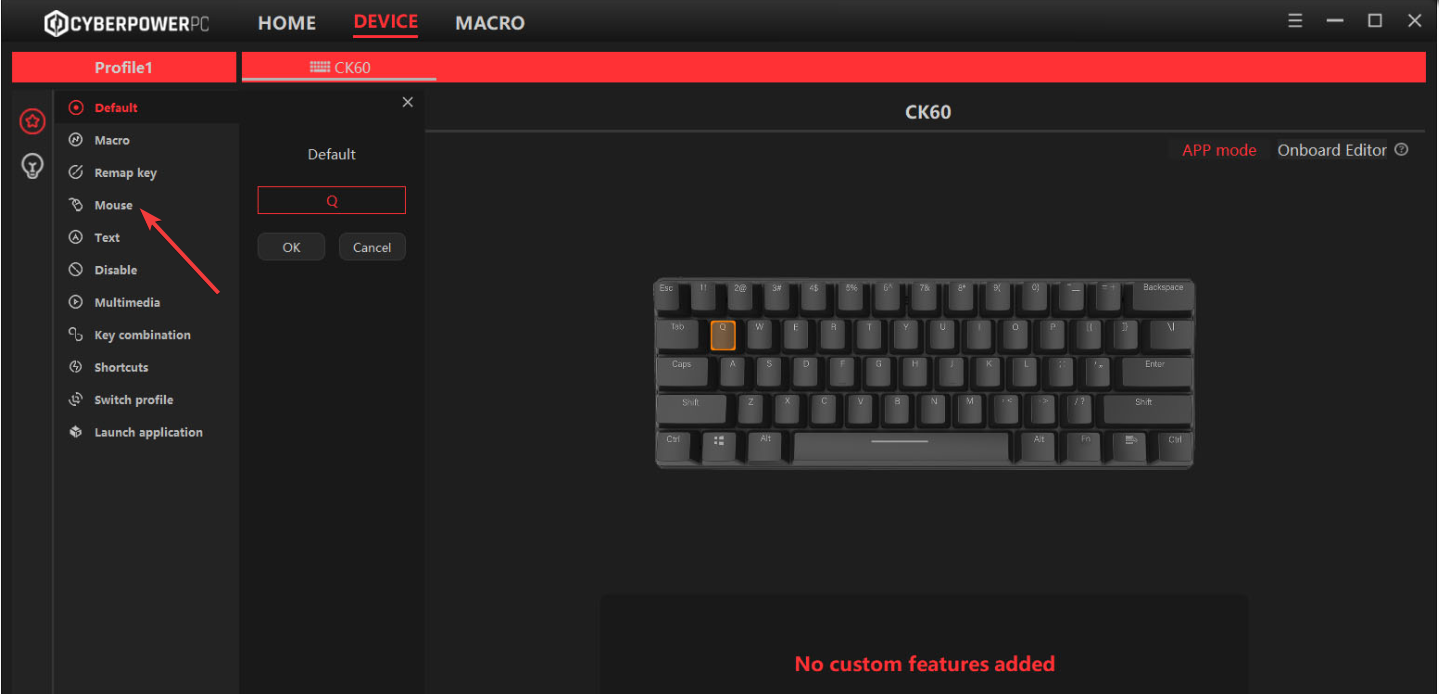
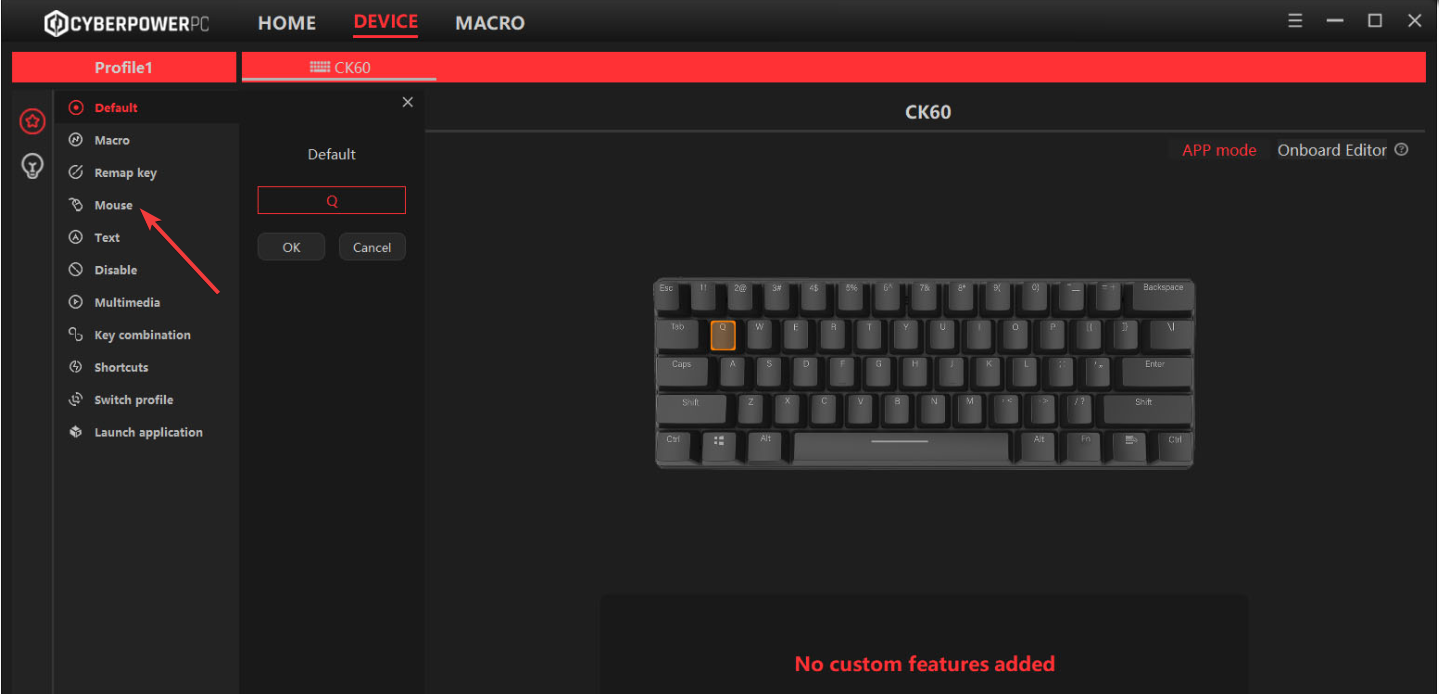
Em seguida, escolha uma cor estática para uma aparência limpa ou um efeito de respiração para a iluminação ambiente. O modo de sincronização atualiza todos os dispositivos de uma vez.
Solução de problemas quando os controles de cores não funcionam
O software não detecta o mouse: Conecte o mouse diretamente ao PC em vez de um hub USB. Atualize o driver e reinicie o software, especialmente se você usar um pacote mais antigo. O botão colorido não responde: Sujeira ou detritos podem bloquear o botão. Desconecte o mouse e conecte-o novamente para redefinir o firmware e teste o botão novamente. As cores são redefinidas após cada desligamento: alguns modelos armazenam apenas cores personalizadas por meio de perfis de software. Aplique novamente um perfil salvo e confirme se ele está definido como padrão.
Dicas para melhor desempenho RGB
Use uma porta USB direta para obter energia estável e melhor detecção de dispositivos. Evite hubs USB conectados em série que possam limitar a energia ou apresentar problemas de conexão. Atualize o firmware quando disponível para corrigir falhas de iluminação. Escolha cores estáticas quando desejar uma iluminação consistente sem distrações.
Perguntas frequentes
Por que meu mouse CyberPower não mostra todas as cores? Alguns modelos incluem apenas modos predefinidos. A personalização completa do RGB requer suporte de software em hardware compatível.
Posso desligar o RGB completamente? Sim. Pressione o botão RGB até que as luzes se apaguem ou defina a iluminação como Desligada no software.
O RGB afeta o desempenho? Os efeitos de iluminação consomem energia mínima e não afetam o desempenho dos jogos ou do sistema.
Posso usar software RGB de terceiros? A maioria dos mouses CyberPower requer drivers oficiais. A compatibilidade com software de terceiros varia de acordo com o modelo.
Resumo
Identifique primeiro o modelo do seu mouse para saber qual método de controle você precisa. Use o botão RGB ou DPI integrado para alternar predefinições rapidamente quando desejar uma mudança rápida. Instale o software CyberPower RGB para cores personalizadas, ajustes de brilho e efeitos avançados. Sincronize a iluminação com seu teclado, case e ventiladores quando desejar uma aparência unificada. Solucione problemas de detecção com conexões USB diretas, atualizações de driver e redefinições básicas.
Conclusão
Um mouse para jogos CyberPower oferece controle de iluminação flexível com predefinições rápidas de hardware e personalização mais profunda de software. Depois de atualizar os drivers e aplicar seus efeitos preferidos, o mouse mantém uma aparência consistente que corresponde à sua configuração.
Se as alterações de cor pararem de funcionar, verificações simples como portas USB, atualizações de driver e redefinições geralmente restauram o controle RGB total sem substituir o mouse.